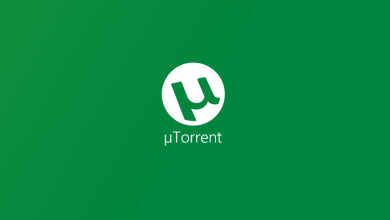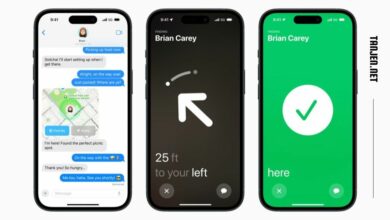How To
ไอคอนหายไม่เห็นไอคอนบน Taskbar Windows 11 แก้ยังไงมาดูกัน
ไอคอนบน Taskbar เป็นสิ่งที่ช่วยให้เราเข้าถึงโปรแกรมต่างๆ ได้ง่ายขึ้น แต่บางครั้งไอคอนเหล่านี้ก็อาจหายไปได้ สาเหตุของปัญหานี้อาจเกิดจากหลายปัจจัย
ในบทความนี้ เราจะมาแนะนำวิธีแก้ปัญหาไอคอนหายบน Taskbar Windows 11 กัน โดยจะมีวิธีง่าย ๆ ที่สามารถแก้ไขได้ด้วยตัวเอง

สร้างโปรไฟล์ใหม่
- เปิด Microsoft Management Console โดยเลือก เริ่ม พิมพ์ mmc ลงในช่องค้นหา แล้วกด Enter หากคุณได้รับการแจ้งเตือนสำหรับรหัสผ่านผู้ดูแลระบบหรือการยืนยัน ให้พิมพ์รหัสผ่านหรือให้การยืนยัน
- ในบานหน้าต่างด้านซ้ายของ Microsoft Management Console ให้เลือก Local Users and Groups
- หากคุณไม่เห็น Local Users and Groups แสดงว่าสแนปอินนั้นอาจไม่ได้ถูกเพิ่มไปยัง Microsoft Management Console ให้ทำตามขั้นตอนต่อไปนี้เพื่อติดตั้ง:
- ใน Microsoft Management Console ให้เลือกเมนู File จากนั้นคลิก Add/Remove Snap-in
- เลือก Local Users and Groups แล้วเลือก Add
- เลือก Local computer คลิก Finish แล้วเลือก OK
- เลือกโฟลเดอร์ Users
- เลือกเมนู Action แล้วเลือก New User
- พิมพ์ข้อมูลที่เหมาะสมในกล่องโต้ตอบ แล้วเลือก Create
- เมื่อคุณสร้างบัญชีผู้ใช้เสร็จแล้ว ให้เลือก Close
- รีสตาร์ทพีซี
คัดลอกไฟล์ไปยังโปรไฟล์ผู้ใช้ใหม่
หลังจากที่คุณสร้างโปรไฟล์และลงชื่อเข้าใช้แล้ว คุณสามารถคัดลอกไฟล์จากโปรไฟล์ก่อนหน้าได้:
- เปิดโฟลเดอร์ผู้ใช้ของคุณโดยเลือก Start พิมพ์ file explorer ลงในช่องค้นหา แล้วเลือก File Explorer ในรายการผลลัพธ์
- เลือก This PC จากนั้นเลือกฮาร์ดไดรฟ์ที่ติดตั้ง Windows (โดยปกติจะเป็นไดรฟ์ C: ของคุณ) จากนั้นเลือกโฟลเดอร์ Users จากนั้นเลือกโฟลเดอร์ที่มีชื่อบัญชีผู้ใช้ของคุณ
- ค้นหาโฟลเดอร์ C:\Users\New_Username\AppData\Local\Microsoft คัดลอกโฟลเดอร์ Microsoft ไปทับไฟล์เก่า โดยที่ C คือไดรฟ์ที่ติดตั้ง Windows และ New_Username คือชื่อของโปรไฟล์ที่คุณต้องการคัดลอกไฟล์จากนั้น
- เลือกไฟล์และโฟลเดอร์ทั้งหมดในโฟลเดอร์นี้ จากนั้นเลือกเมนู Edit และเลือก Copy
- ค้นหาโฟลเดอร์ C:\Users\Old_Username\AppData\Local\Microsoft คัดลอกโฟลเดอร์ Microsoft โปรไฟล์ใหม่มาทับที่โปรไฟล์เดิม
- เลือกเมนู Edit และเลือก Paste
- รีสตาร์ทพีซีแล้วลงชื่อเข้าใช้
ข้อมูลอ้างอิง: